Gestion et intégration de tableaux HTML WordPress dans DIVI Builder
Que pouvez-vous faire avec les tableaux WordPress ? C'est plus simple de répondre à la question inverse : qu'est-ce qu'on ne peut pas faire avec les tableaux WordPress ? Les dernières mises à jour de WP Table Manager ont apporté des tables plus réactives , widgets Elementor et plus encore à votre blog WordPress. Maintenant, le plugin WordPress ajoute une intégration avec un autre éditeur de thème WordPress populaire : le constructeur DIVI.
Le constructeur DIVI est similaire à certains égards à l'éditeur Gutenberg natif de WordPress : il vous permet de créer des articles et des pages en choisissant des blocs. Cependant, DIVI est aussi bien plus que cela. Il s'agit d'un éditeur de thèmes à part entière qui vous permet de créer des thèmes entiers sans pratiquement aucune contrainte. Et maintenant, il y a une contrainte de moins car la dernière mise à jour de WP Table Manager WP Table Manager directement avec votre autre générateur DIVI.
Vous recherchez une solution de gestion de table robuste pour les sites Web des clients ?
Des tableaux de prix aux comparaisons de produits, ce plugin offre des fonctionnalités puissantes pour présenter les données de manière claire et conviviale.
Obtenez l'avantage concurrentiel maintenant !
Gestion des tableaux WordPress dans le builder DIVI
L'intégration de tableaux WordPress dans l'éditeur DIVI est simple et sans effort. Pour intégrer un tableau dans le constructeur DIVI, ouvrez un article ou une page et modifiez-le avec le constructeur DIVI. Lors de l'ajout d'un nouveau module, recherchez simplement le WPTM Table .
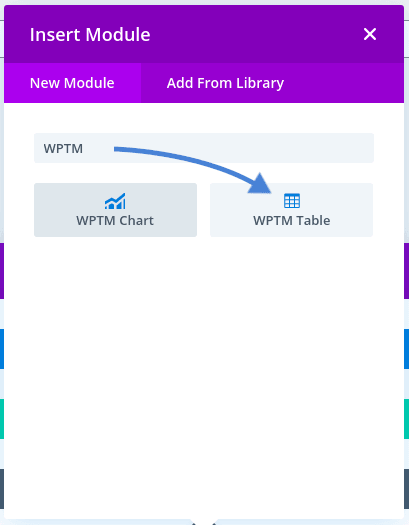
Une fois que vous avez créé le module WPTM Table , double-cliquez dessus et choisissez une table dans le tout premier champ. Utilisez le menu déroulant pour choisir un tableau créé précédemment et enregistrer les modifications pour intégrer le tableau dans votre article ou page. Vous pouvez éditer le module comme vous le feriez pour n'importe quel autre module DIVI: vous pouvez changer son arrière-plan, définir son style ou lui donner des classes supplémentaires à l'aide de l'éditeur de module.
De plus, vous pouvez gérer les données du tableau en cliquant sur le modifier le tableau depuis l' onglet contenu En cliquant sur ce bouton, vous accéderez directement à l'éditeur de tableau pour effectuer vos modifications.
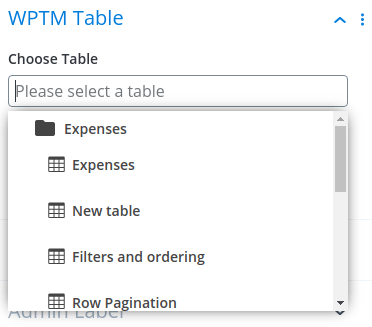
La table intégrée dans DIVI fonctionne comme toute autre table intégrée en tant que widget Elementor ou bloc Gutenberg. Cela signifie que le tableau conserve toute sa mise en forme et même ses options réactives, de sorte que votre tableau soit beau que ce soit sur mobile, tablette ou bureau.
Incorporer des graphiques et des visualisations à partir de tableaux dans le générateur DIVI
WP Table Manager facilite l'interprétation des tableaux pour vous et vos lecteurs en créant des graphiques et des visualisations. Les dernières mises à jour ne vous obligent pas à choisir entre l'utilisation du générateur DIVI et l'intégration de graphiques. En fait, WP Table Manager ne fournit pas un seul module DIVI, mais deux: un pour incorporer un tableau et un autre pour incorporer un graphique de tableau.
La procédure pour incorporer des graphiques est très similaire à l'insertion de tables en tant que modules DIVI. Encore une fois, entrez le constructeur DIVI dans un article ou une page WordPress et créez un nouveau module. Cette fois, recherchez le module WPTM Chart et créez-le.
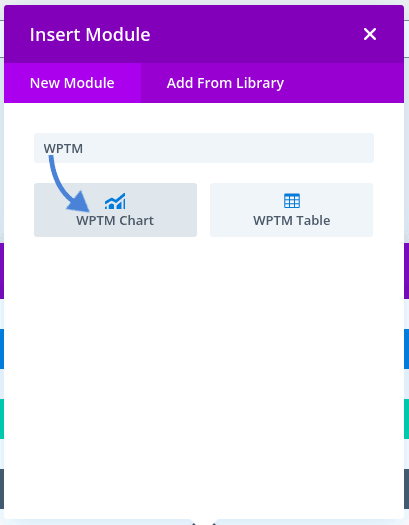
Tout ce que vous avez à faire pour intégrer le graphique de votre tableau dans votre contenu est de choisir un graphique en utilisant le premier champ. Vous pouvez continuer à éditer le module, comme avant, mais vous constaterez que le choix d'un graphique sera probablement suffisant dans la plupart des cas: une étape suffit pour ajouter un graphique dans le générateur DIVI.
Si vous avez besoin d'apporter une solution rapide à votre graphique, vous avez à nouveau la possibilité d'accéder à WP Table Manager en cliquant sur le Modifier le graphique après avoir choisi le graphique que vous souhaitez intégrer. Enregistrez les modifications pour terminer le processus et intégrez le graphique dans votre blog WordPress.
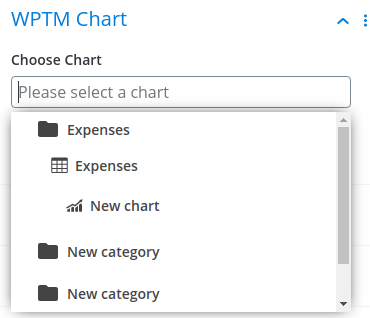
Appel à tous les webmasters !
Améliorez les sites Web de vos clients avec WP Table Manager . Gérez et personnalisez facilement des tableaux, des graphiques et des feuilles de calcul, offrant aux clients des visualisations de données dynamiques et attrayantes.
Améliorez vos services de conception de sites Web dès aujourd'hui !
Au cours des versions précédentes, WP Table Manager est devenu plus qu'un simple éditeur de tableaux avec un tout nouveau design pour son éditeur et de nouvelles options réactives. C'est bien beau, mais ces changements n'auraient aucun sens si vous ne pouviez pas partager vos tableaux et graphiques sur WordPress. Désormais, vous disposez de plus d'options pour faire exactement cela avec la nouvelle intégration de DIVI Builder !
Vous souhaitez ajouter WP Table Manager à votre flux de travail DIVI ? Cliquez ici pour en savoir plus sur le plugin WordPress de gestion de tables .
Lorsque vous vous abonnez au blog, nous vous enverrons un e-mail lorsqu'il y aura de nouvelles mises à jour sur le site afin que vous ne les manquiez pas.



commentaires